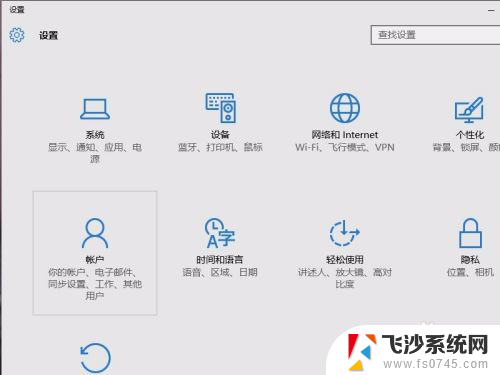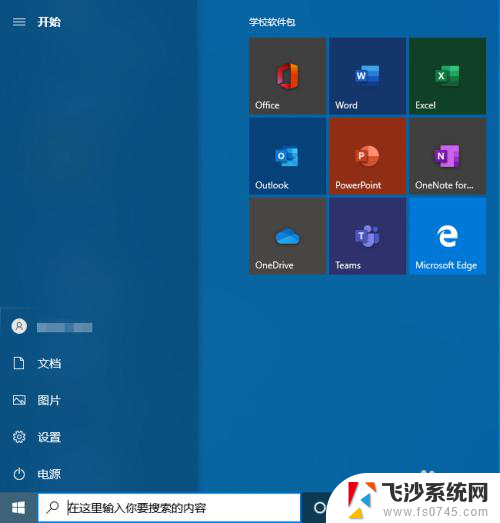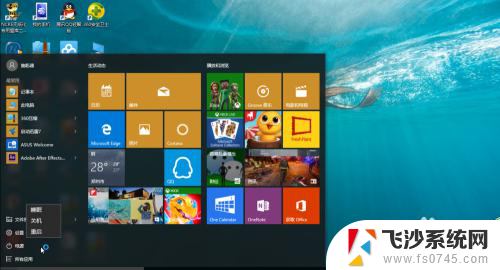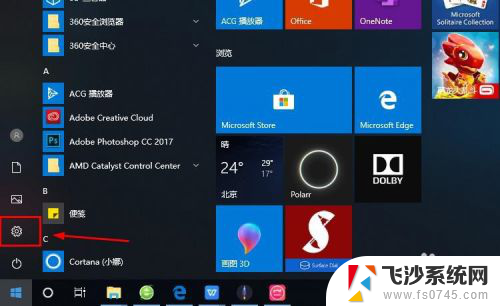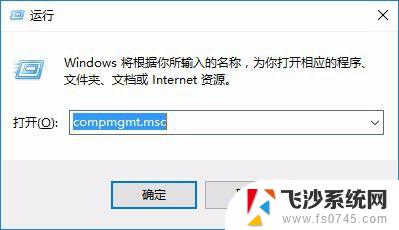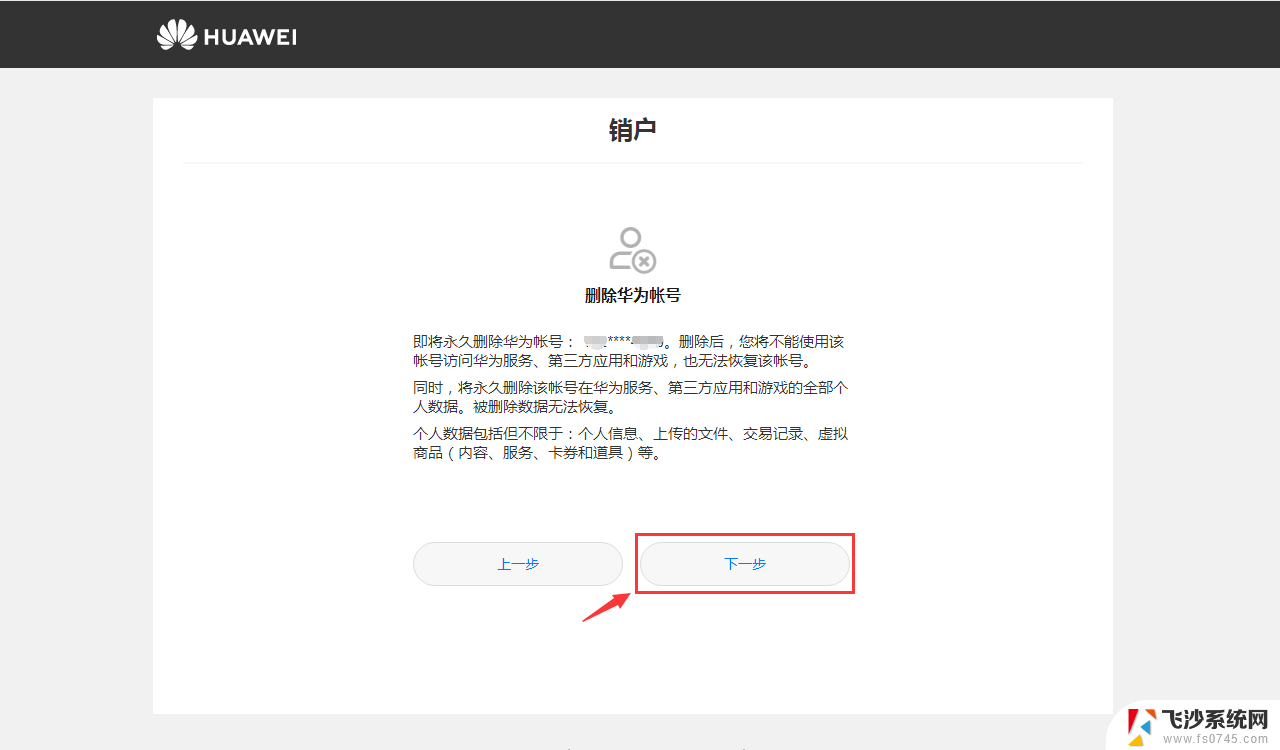win10 注销用户 win10如何注销账户登录
更新时间:2023-11-06 08:43:51作者:xtang
win10 注销用户,在如今数字化世界中,Win10操作系统的普及程度越来越高,用户对于其各项功能的了解和运用也日益深入,其中Win10的注销用户功能成为用户们经常使用的一项重要操作。无论是为了保护个人隐私,还是切换不同的用户账户,注销功能都能帮助用户实现这些需求。Win10如何注销账户登录呢?本文将详细介绍Win10注销用户的方法和步骤,帮助读者轻松掌握这一操作。
具体步骤:
1.首先,点击电脑左下角的“开始”,如图所示。

2.点击开始菜单中的头像,如图所示。
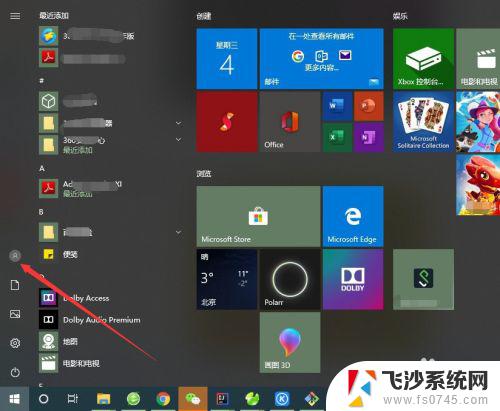
3.选择弹出菜单中的“注销”就可以了,如图所示。
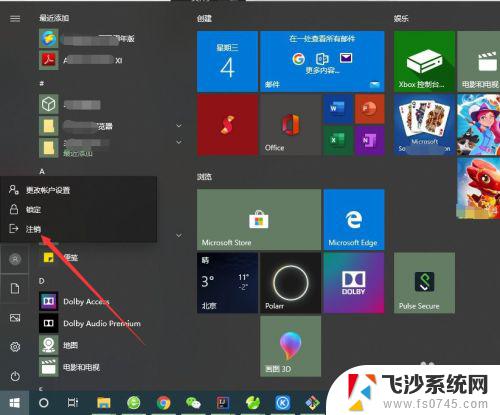
4.也可以点击开始菜单左上角的“三条线”按钮,如图所示。
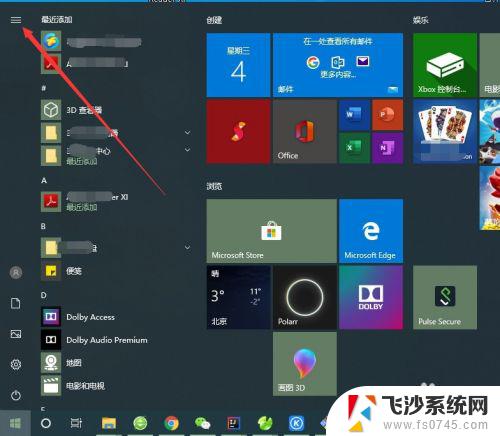
5.然后点击自己的登录账号,如图所示。
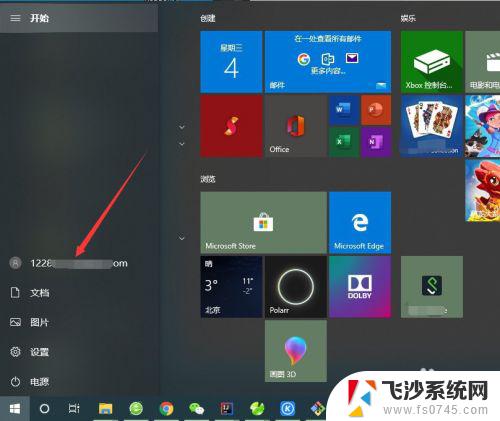
6.同样会弹出一个菜单,选择“注销”即可,如图所示。
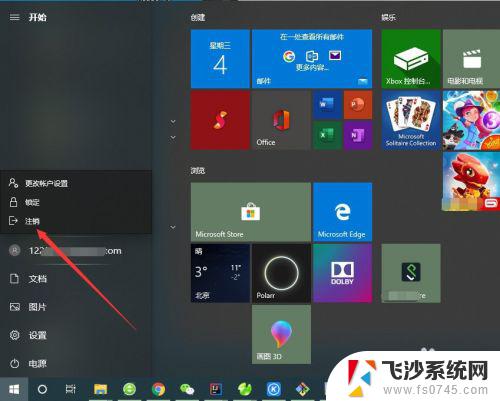
7.也可以直接使用快捷键“Ctrl+Shift+Delete”,点击“注销”即可。如图所示。
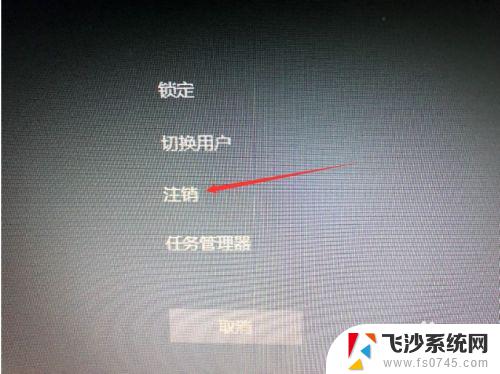
以上就是 Win10 注销用户的全部内容,如果您有不懂的地方,可以根据小编的方法来操作,希望能够帮助到大家。